ERP Cloud Systems - العميل المحتمل
العميل المحتمل
العميل المحتمل هو عميل محتمل قد يكون مهتمًا بمنتجاتك أو خدماتك.
لجذب العميل، قد تقوم بتنفيذ جميع أو أي من الخطوات التالية:
- عرض جيد لمنتجاتك.
- الحفاظ على موقع ويب محدث وقابل للبحث على منصات البحث مثل جوجل.
- لقاء الأشخاص في الفعاليات التجارية.
- الإعلان عن منتجاتك أو خدماتك.
عندما تُعلن أنك موجود ولديك شيء قيم لتقدمه، سيأتي الناس للتحقق من منتجاتك. هؤلاء هم عملاؤك المحتملون.
يتم تسميتهم بالعملاء المحتملين لأنهم قد يقودونك إلى عملية بيع. عادة ما يعمل مندوبي المبيعات على العملاء المحتملين من خلال الاتصال بهم وبناء علاقة وإرسال معلومات عن المنتجات أو الخدمات. من المهم تتبع كل هذه المحادثات.
للدخول إلى قائمة العملاء المحتملين، اذهب إلى:
الصفحة الرئيسية > إدارة علاقات العملاء > خط المبيعات > العميل المحتمل
1. كيفية إنشاء عميل محتمل
- اذهب إلى قائمة العملاء المحتملين واضغط على "جديد".
- إذا كان الشخص يمثل شركة، حدد خانة "العميل المحتمل هو شركة". لاحظ أنه عندما تقوم بتحديدها، يصبح حقل "اسم الشركة" إلزاميًا. ادخل اسم الشركة.
- إذا كان الشخص فردًا، اترك خانة الاختيار غير محددة وأدخل اسم الشخص والجنس.
- ادخل "عنوان البريد الإلكتروني".
- الحالة هي الحقل المهم في العميل المحتمل. يمكنك تعيين الحالة يدويًا كما سيتم تحديثها تلقائيًا بناءً على إجراءاتك ضد العميل المحتمل.
- العملاء المحتملين: هذه هي الحالة الافتراضية المعينة عندما يتم إنشاء العميل المحتمل وتشير إلى أنه يحتاج إلى اتخاذ إجراء.
- مفتوح: يحتاج مندوب المبيعات إلى الاتصال بالعميل المحتمل.
- تم الرد: قدم مندوب المبيعات المعلومات اللازمة وينتظر الرد من العميل المحتمل.
- فرصة: إذا تم إنشاء فرصة ضد العميل المحتمل، يتم تعيين الحالة إلى "فرصة". وهذا يشير إلى أن العميل المحتمل مؤهل وقد يؤدي إلى مبيعات.
- عرض: إذا تم إنشاء عرض ضد العميل المحتمل، فسيتم تعيين الحالة إلى "عرض".
- عرض مفقود: إذا تم تحديد العرض المقدم للعميل المحتمل على أنه مفقود، يتم تعيين الحالة إلى "عرض مفقود".
- مهتم: العميل المحتمل مهتم بالمنتجات أو الخدمات.
- تم التحويل: إذا أدى العرض المقدم للعميل المحتمل إلى تأكيد طلب وإذا تم إنشاء طلب مبيعات للعرض، فسيتم تعيين الحالة إلى "تم التحويل".
- عدم الاتصال: العميل المحتمل غير مهتم ولا حاجة لمزيد من التواصل.
- يمكنك تعيين مصدر العميل المحتمل في حقل المصدر.
- ادخل عنوان البريد الإلكتروني للتواصل.
- اضغط على "حفظ".
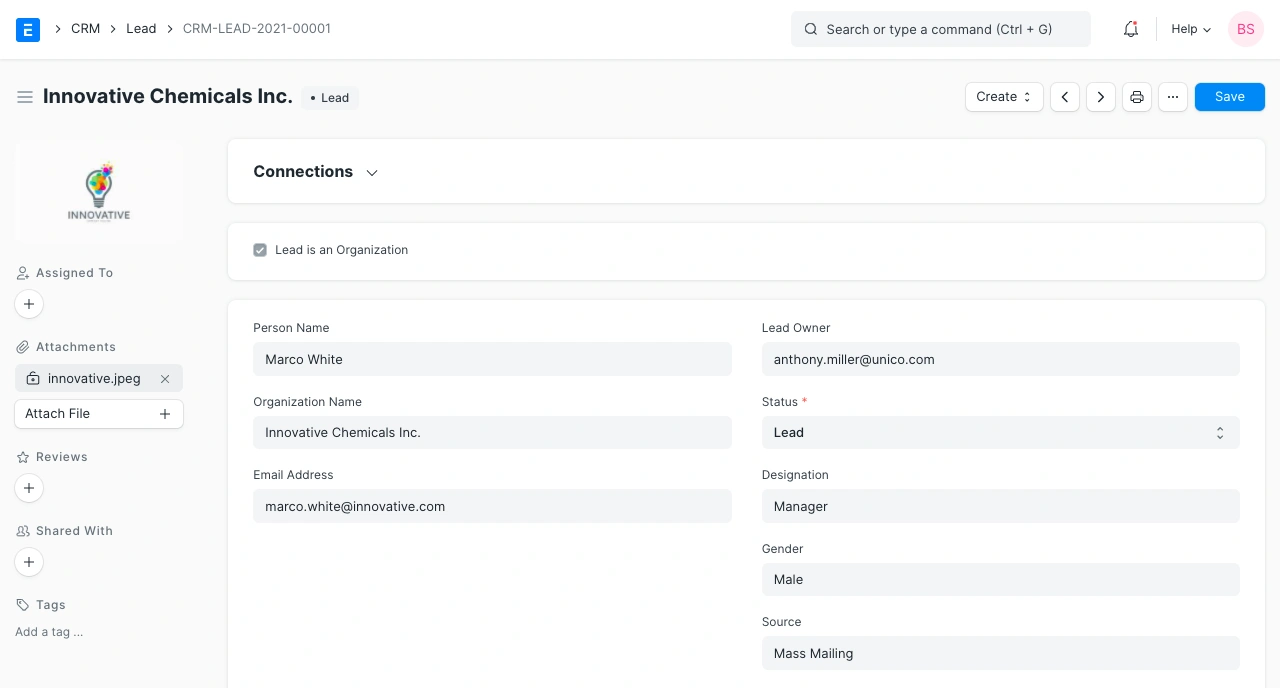
يمكنك أيضًا تسجيل تفاصيل المحادثة في قسم "الملاحظات".
يمكنك إضافة تفاصيل مثل نوع العميل المحتمل، شريحة السوق، والصناعة في قسم "مزيد من المعلومات".
إذا كان لديك عدد من العملاء المحتملين، ستساعدك جميع هذه المعلومات في تحديد أولويات العملاء الذين يمكنك متابعتهم.
يمكنك تعيين العميل المحتمل إلى مستخدم من خلال الضغط على زر "تعيين" في الشريط الأيسر. يمكنك أيضًا إرفاق الملفات / الصور من خلال الضغط على زر "إرفاق ملف".
2. المميزات
1.2 تذكيرات للمتابعة مع العملاء المحتملين
من المهم التواصل مع العملاء المحتملين من حين لآخر وبناء العلاقة. يمكنك إنشاء حدث تقويم من علامة التبويب "الأنشطة" للمستخدم وسيتم عرض إشعار في ذلك التاريخ.
2.2 إضافة عدة جهات اتصال وعناوين
في سيناريو الأعمال بين الشركات (B2B)، من أجل إتمام صفقة بيع، يجب عليك التواصل مع عدة أشخاص يعملون في الشركة المحتملة. يمكنك إضافة تفاصيل جميع هؤلاء الأشخاص في نفس العميل المحتمل. بعد حفظ العميل المحتمل، ستتمكن من إضافة تفاصيل الاتصال بالنقر على زر "جهة اتصال جديدة". وبالمثل، يمكنك إضافة تفاصيل العنوان بالنقر على زر "عنوان جديد".
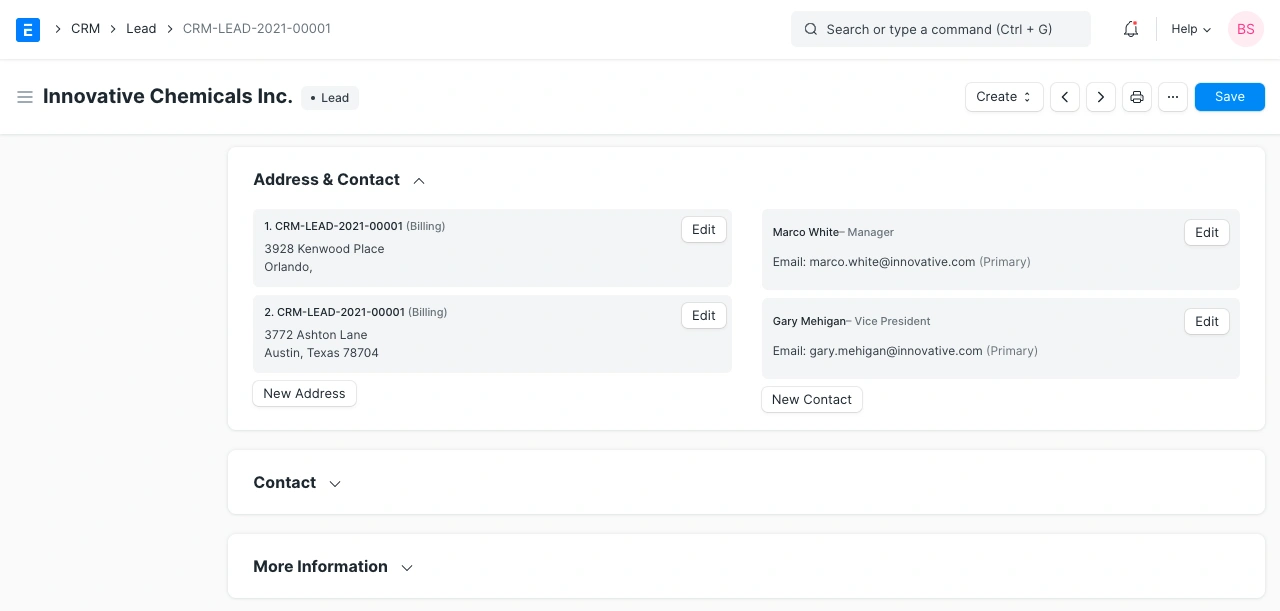
3.2 تسجيل التعليقات، الرسائل الإلكترونية، والفعاليات
التعليقات: يمكنك كتابة تعليقك في مربع "إضافة تعليق" والنقر على "تعليق".
الرسائل الإلكترونية: يمكنك إرسال بريد إلكتروني إلى العميل المحتمل من خلال النقر على زر "بريد إلكتروني جديد"، وعندما يرد العميل المحتمل على بريدك الإلكتروني، سيتم إضافته إلى سلسلة الرسائل الإلكترونية.
الفعاليات: يمكنك أيضًا تسجيل الاجتماعات، المكالمات، وما إلى ذلك التي أجريتها مع العميل المحتمل من خلال النقر على "حدث جديد".
4.2 إنشاء الفرص، العملاء وعروض الاسعار
يمكنك إنشاء فرصة أو عميل أو عرض سعر من القائمة المنسدلة "إنشاء". سيتم نسخ القيم ذات الصلة إلى الحقول.
5.2 التعيين التلقائي للعملاء المحتملين لمندوبي المبيعات
تم تقديمها في الإصدار 12
يمكنك تعريف قواعد التعيين لتعيين العملاء المحتملين تلقائيًا لمندوبي المبيعات.
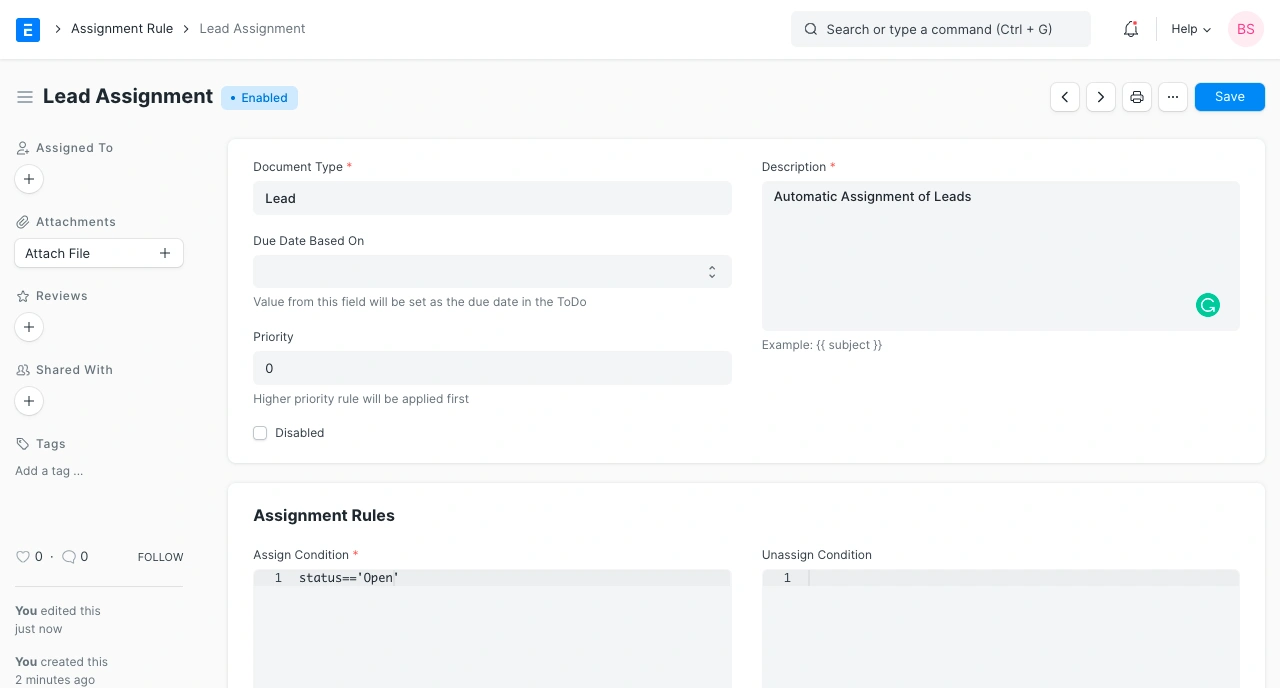
3. إضافة حقول مخصصة
قد تحتاج إلى إضافة حقول مخصصة لالتقاط تفاصيل إضافية وفقًا لاحتياجاتك.
يمكنك تخصيص نوع المستند "العميل المحتمل" باستخدام أداة "تخصيص النموذج".
